管理电脑中的文件
如何管理电脑中的文件与文件夹

3、工作盘的管理要求
工作盘中的文件必须要做到,只 要知道你有这么一个文件,部门或 公司里的任何一个人都可以在你电 脑中方便的找到。
例:产品管理部的“工作盘”我 们可以按下面的要求进行分配。
工作盘的组建
先建二级目录:即“E盘”下就是 我公司各部门的文件,有的是别部 门提报给我们分析的,有送交我们 汇总的,基本上都是原始文件。也 有可能是我们从其它部门带过来没 有交接清楚还需后期指导的。
F盘定义
1.4、F盘为备份盘。备份盘中可以存放 工作备份文件及运用软件备份文件。 工作备份软件必以时间进行分割。每 个月备份一次,保留三个月资料,滚 动操作。
2、电脑文件管理原则
一个部门的电脑文件管理方法必 须统一。严格按照管理规范操作, 有争议的必须经讨论后由领导裁决。
严禁私自改变文件存放位置。
4、所有没入封存区文档进入文件夹。 制做统一的目录。进入封存区后做 总目录。
3.10、品质文件:市场品质信息、 产品品质事件。
纸文档管理
纸质文档管理必须遵循:分区、归类、 注日期、上目录原则。 1、将文件柜分区,规定相关区域的使用 功能。可与文件分类结合,还可大体 分:存档区、借阅区、封存区。 2、文件归类,我们可以将文件按部门分 类。在部门基础下再进行下分。
3、按日期进行汇总,跟据文件的多 少可定为3月或5个月。汇总后进封 存区。
C、D、E、F盘定义
1.1、C盘为系统盘,只装系统,当然, 如果你所使用的软件相对较少,也不 以让它同时用以装运用软件。
1.2、D盘一般用来装运用软件,学习 文件,音频、视频文件、我的文档。 这个盘的特点是:除了“Program Files” 中运用软件外,用完就删。
E盘定义
1.3、E盘为工作盘。所有工作内容均 在此盘中操作。“我的文档”及“桌 面”临时存放文件,严禁在“我的文 档”及“桌面”中对文件进行编辑。 “桌面”的文件保存不能超过一个工 作日。也就是说今天不可以看到昨天 在“桌面”出现过的文件。
如何管理个人电脑的文件及目录

如何管理个人电脑的文件及目录(一)1.学会分类存储文件不要总是把你的数据存放在C盘,包括桌面文件,因为我们用的都是非正版系统,万一哪天系统崩溃,你也会跟着崩溃的,而且文件多影响电脑开机和运行速度。
一般是文件按固定位置存放,分为系统文件C盘,软件安装D盘,资料管理E盘,工作学习F盘,娱乐生活G盘等。
桌面不要放存储的文件,最好在其他盘中建个文件夹,把不常用的软件快捷方式放到桌面上一个文件夹,然后改下文件夹图标。
2.学会正确安装软件装电脑的时候就会给安机的说要纯净系统,把360、baidu、腾讯等卫士、杀毒、浏览器、网盾、管家先删掉;下载软件一定要从官网下载:在D盘设置两个文件夹:software(从网上下载的软件如果不想删的话)、software installation(把你的软件都安装到这个文件夹),在software installation这个文件夹下建立每个软件的安装路径,路径文件夹最好用字母或数字,拼音也可以。
把浏览器、百度网盘下载的内容都放到这个盘里面指定文件夹下。
3.推荐安装的软件浏览器:谷歌的chrome、win10自带的edge、开源的firefox,(设置其位默认浏览器,其搜索引擎为百度或必应,下载内容位置为D:\chrome_download(举例),因为一般下的都是临时文件,下载前询问每个文件的保存位置。
然后把书签栏没用的网址全删除了,根据自己经常用的建几个文件夹。
)办公软件:Office、WPS输入法:搜狗、讯飞压缩软件:WinRAR、7-Zip、BandiZip截图工具:微信Alt+A,snipaste,FSCapure(可滚动截图)录屏工具:OBS Studio、EV录屏、Captura、Bandicam(班迪录屏)视频剪辑:剪映、PR图片处理:Photoshop、美图秀秀播放器:Potplayer、MPC-BE思维导图:mindmanager、xmind、imindmap文件搜索工具:Everything图片识别文字工具:TianruoOCR网盘:坚果云、百度网盘,都能同步、蓝奏云(网页网盘)网页视频下载工具:硕鼠浏览器插件:油猴、暴力猴,我一般免费看爱奇艺、腾讯视频、下载百度文库和网页复制文字用的。
如何管理电脑中的文件及文件夹

如何管理电脑中的文件及文件夹在电脑中管理文件和文件夹是一个非常重要的技巧,可以帮助我们更高效地组织和查找我们所需的信息。
下面是一些关于如何管理电脑中的文件和文件夹的建议和技巧。
1.组织文件和文件夹结构:-创建一个清晰的文件夹层次结构,以便根据不同的主题或项目来组织文件。
例如,可以根据日期、客户、主题等创建文件夹。
-使用有意义的文件和文件夹名称,以便在需要时轻松找到和识别文件。
-使用统一的命名约定,以确保文件名一致并易于查找。
例如,可以使用日期和标题来命名文件。
2.使用文件夹进行分类:-将文件整理到适当的文件夹中,这样可以更轻松地找到和访问文件。
-创建“重要”文件夹,以容纳那些对你来说最重要的文件,这样即使你有很多文件,也可以快速找到重要的文件。
-建立一个临时文件夹,用于暂时存放那些你不确定如何分类的文件。
定期检查该文件夹,将文件转移到合适的位置。
4.删除不需要的文件和文件夹:-定期清理电脑中的文件,删除不再需要的文件。
-将电脑中的临时文件和垃圾文件清理掉,以节省磁盘空间。
-谨慎删除文件和文件夹,确保没有误删重要的文件。
5.使用文件工具:- 学会使用操作系统提供的文件工具,比如Windows下的文件资源管理器或Mac下的Spotlight。
-使用适当的关键字文件名或文件内容,以快速找到所需文件。
6.备份重要文件:-定期备份重要文件,以防意外数据丢失。
-可以使用外部硬盘、云存储服务或网络存储设备进行备份。
选择适合你需求的备份方式。
7.维护文件和文件夹的安全性:-设置密码保护敏感文件和文件夹,确保只有授权人才能访问。
-定期更新和运行安全软件,以确保计算机和文件的安全。
8.建立一个工作流程:-建立一个有序和系统化的工作流程,以便在创建和保存文件时能够快速找到所需的文件。
-记录并遵循文件管理的最佳实践和步骤。
总之,有效地管理电脑中的文件和文件夹是一个重要的技能,可以提高工作效率并节省时间。
通过组织、分类、命名和备份文件,我们可以更轻松地找到和访问所需的信息。
电脑文件管理技巧
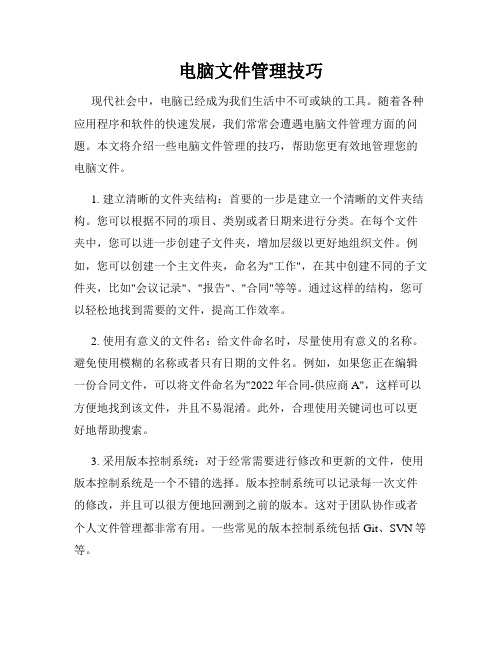
电脑文件管理技巧现代社会中,电脑已经成为我们生活中不可或缺的工具。
随着各种应用程序和软件的快速发展,我们常常会遭遇电脑文件管理方面的问题。
本文将介绍一些电脑文件管理的技巧,帮助您更有效地管理您的电脑文件。
1. 建立清晰的文件夹结构:首要的一步是建立一个清晰的文件夹结构。
您可以根据不同的项目、类别或者日期来进行分类。
在每个文件夹中,您可以进一步创建子文件夹,增加层级以更好地组织文件。
例如,您可以创建一个主文件夹,命名为"工作",在其中创建不同的子文件夹,比如"会议记录"、"报告"、"合同"等等。
通过这样的结构,您可以轻松地找到需要的文件,提高工作效率。
2. 使用有意义的文件名:给文件命名时,尽量使用有意义的名称。
避免使用模糊的名称或者只有日期的文件名。
例如,如果您正在编辑一份合同文件,可以将文件命名为"2022年合同-供应商A",这样可以方便地找到该文件,并且不易混淆。
此外,合理使用关键词也可以更好地帮助搜索。
3. 采用版本控制系统:对于经常需要进行修改和更新的文件,使用版本控制系统是一个不错的选择。
版本控制系统可以记录每一次文件的修改,并且可以很方便地回溯到之前的版本。
这对于团队协作或者个人文件管理都非常有用。
一些常见的版本控制系统包括Git、SVN等等。
4. 删除不需要的文件:及时删除不再需要的文件可以避免文件夹混乱和冗余。
当您确定某个文件不再需要时,可以将其移动到回收站,并定期清空回收站以释放磁盘空间。
请注意,删除文件前最好先备份,以免误删重要文件。
5. 使用标签或者分类:除了文件夹和文件名,一些操作系统还提供了标签或者分类的功能。
标签或分类是对文件的额外标识,可以更好地将文件组织和归类。
您可以为文件添加多个标签,并且可以根据标签来搜索和筛选文件。
这样可以提高文件管理的灵活性和效率。
6. 磁盘整理和清理:定期对电脑磁盘进行整理和清理也是一个好习惯。
如何有效管理你的电脑文件和文件夹
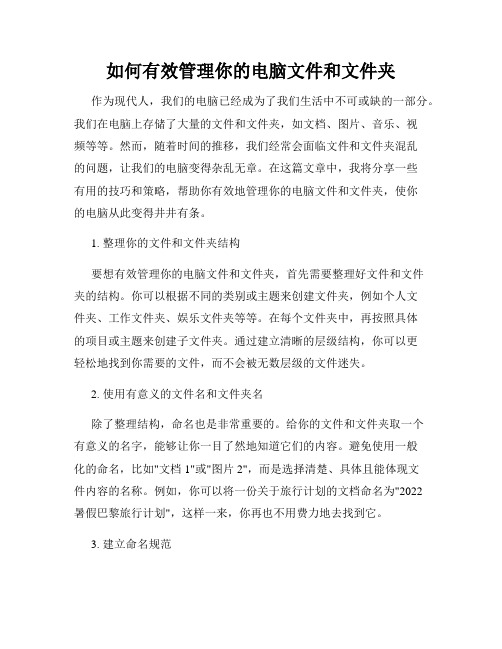
如何有效管理你的电脑文件和文件夹作为现代人,我们的电脑已经成为了我们生活中不可或缺的一部分。
我们在电脑上存储了大量的文件和文件夹,如文档、图片、音乐、视频等等。
然而,随着时间的推移,我们经常会面临文件和文件夹混乱的问题,让我们的电脑变得杂乱无章。
在这篇文章中,我将分享一些有用的技巧和策略,帮助你有效地管理你的电脑文件和文件夹,使你的电脑从此变得井井有条。
1. 整理你的文件和文件夹结构要想有效管理你的电脑文件和文件夹,首先需要整理好文件和文件夹的结构。
你可以根据不同的类别或主题来创建文件夹,例如个人文件夹、工作文件夹、娱乐文件夹等等。
在每个文件夹中,再按照具体的项目或主题来创建子文件夹。
通过建立清晰的层级结构,你可以更轻松地找到你需要的文件,而不会被无数层级的文件迷失。
2. 使用有意义的文件名和文件夹名除了整理结构,命名也是非常重要的。
给你的文件和文件夹取一个有意义的名字,能够让你一目了然地知道它们的内容。
避免使用一般化的命名,比如"文档1"或"图片2",而是选择清楚、具体且能体现文件内容的名称。
例如,你可以将一份关于旅行计划的文档命名为"2022暑假巴黎旅行计划",这样一来,你再也不用费力地去找到它。
3. 建立命名规范为了更加高效地管理文件和文件夹,建立一个统一的命名规范是非常有帮助的。
你可以根据自己的需要和喜好制定规范,例如按照日期、项目、作者等来命名文件。
这样一来,你就能够快速地找到相关文件,而不用花费过多的时间去搜索。
4. 使用标签和搜索功能大多数操作系统都提供了标签和搜索功能,可以帮助你更方便地管理和查找文件。
你可以给需要的文件和文件夹添加标签,如标记为"重要"、"紧急"或"待办"等等。
同时,你也可以使用搜索功能来快速定位你想要的文件。
这些功能使得你无需手动翻阅每一个文件夹,就能迅速找到你需要的内容。
如何进行电脑文件的管理与整理

如何进行电脑文件的管理与整理在现代生活中,电脑已经成为我们工作、学习和娱乐的重要工具。
然而,乱七八糟的电脑文件常常给我们带来困扰,不仅浪费时间,还可能导致文件丢失或混乱。
为了高效地管理和整理电脑文件,以下是一些建议和技巧。
一、建立清晰的文件夹结构良好的文件夹结构是有效管理和整理电脑文件的基础。
首先,我们应该根据文件的类型和用途来建立不同的文件夹。
例如,可以创建“工作文件夹”、“学习文件夹”、“娱乐文件夹”等,以便更好地分类文件。
然后,在每个文件夹中创建子文件夹来细分不同的主题或项目。
此外,为了方便查找和使用,可以使用有意义的文件夹名称,并避免使用过长或含糊不清的命名。
二、统一命名文件文件的命名规范对于文件管理至关重要。
建议在命名文件时使用简洁明了的名称,能直观反映文件的内容和用途。
同时,为了方便按照不同的分类或时间排序文件,可以采用统一的命名规则,例如使用日期+名称或者编号+名称的方式来命名文件。
三、定期整理和清理文件及时整理和清理电脑文件可以避免文件堆积和混乱。
每隔一段时间,我们应该检查并删除不再需要的文件。
对于一些重要的文件,可以备份到外部存储设备,以避免丢失。
四、使用文件分类工具使用文件分类工具能够更加方便地管理和整理电脑文件。
有些操作系统或软件提供了内置的文件分类工具,如Windows的资源管理器和Mac的Finder。
此外,还有一些第三方软件可以帮助我们自动分类和整理电脑文件,提高工作效率。
五、建立个人标签系统个人标签系统是一种有助于文件分类和管理的工具。
我们可以为特定的文件夹或文件添加标签,以便更方便地检索和查找。
标签可以基于文件的内容、用途、状态等方面进行分类,使我们能够快速定位需要的文件。
六、学会利用搜索功能当电脑文件过多或无法确定文件的具体位置时,利用搜索功能是高效管理和整理文件的重要手段。
在操作系统或软件中,我们可以通过输入关键词来搜索文件,系统会给出相关的结果,帮助我们快速找到目标文件。
管理电脑中的文件教案

PPT演示任务一及操作指南。
走访指导操作困难的学生。并分析选择文件的技巧和快捷键。
操作任务二
思考复制与剪切有何异同?
PPT演示“讨论与思考”
复制与剪切有什么不同之处?
复制:原文件还在,可以粘贴多次。
第二课管理电脑中的文件
教
学
目
标
1.知识与技能
(1)理解树形目录结构
(2)认识常见的几种文件类型
(3)学会新建文件夹
(4)学会文件的复制、剪切及粘贴操作
2.过程与方法
通过演示与学生的操作,体会文件的管理操作方法。
3.情感、态度与价值观
培养学生良好习惯的养成,对生活中的行为习惯进行改正,形成正确的管理态度。
树形目录中,每个盘中最顶层的目录称为根目录。例如:“C:\”
打开课文第42页。
阅读课文
听老师分析讲解
思考什么是根目录?
PPT演示常见的几种文件类型:.txt、.doc、.jpg、.mp3、.ppt、.mpg
向学生介绍各种文件打开相关联的程序。
更改文件所关联的程序:右键单击文件——打开方式——选择默认程序(C)…
观看听讲、思考回答问题
对比图片,找出图片中的好与坏
新
课
讲
解
PPT演示回顾对电脑中所认识的一些图标。
在电脑中,各种信息都是以文件的形式保存在磁盘中的,为了分门别类地管理文件,windows采用“文件夹”来存放文件,而且“文件夹”中可以存放文件和文件夹。
Windows中采用树形结构来管理文件和文件夹。
PPT演示树形结构图,介绍树形结构。
有效管理电脑文件和文件夹的方法

有效管理电脑文件和文件夹的方法电脑文件的管理对于每个使用电脑的人来说都是至关重要的。
一个良好的文件管理系统不仅可以让你更高效地找到所需的文件,还可以避免文件丢失或混乱。
在这篇文章中,我将分享一些有效管理电脑文件和文件夹的方法,帮助你提高工作效率和组织能力。
1. 确定文件和文件夹的分类标准在开始管理文件之前,首先要确定文件和文件夹的分类标准。
这可以根据你的个人需要和工作要求来定制。
常见的分类标准包括按项目/任务、按日期、按文件类型等。
选择一个适合自己的分类标准,并贯彻始终。
2. 使用有意义的文件和文件夹命名给文件和文件夹起一个有意义的名字,这样可以更快地找到所需的文件。
名字应该简洁明了,能够准确描述文件的内容或用途。
避免使用过长或含有特殊字符的命名,以免造成混乱。
3. 创建层次结构的文件夹为了更好地组织文件,应该创建层次结构的文件夹。
将相关的文件放在同一个文件夹下,再根据需要创建子文件夹。
这样可以减少文件夹的数量,便于查找和整理。
4. 使用文件标签或分类工具现代操作系统通常都提供文件标签或分类工具,可以帮助你更好地管理文件。
通过给文件打上标签或分类,可以快速定位到某类文件,提高搜索效率。
5. 删除和整理不需要的文件定期删除和整理不需要的文件是保持文件系统整洁的重要步骤。
对于暂时不需要的文件,可以移动到备份文件夹中,以防将来需要恢复。
删除不需要的临时文件和冗余文件,释放磁盘空间。
6. 定期备份文件定期备份文件是保护重要文件的必备措施。
可以使用云存储服务或外部硬盘进行文件备份,以防止文件丢失或损坏。
7. 使用搜索功能快速定位文件现代操作系统提供了强大的搜索功能,可以快速定位到特定的文件。
熟悉并合理利用搜索功能,可以大大提高查找文件的效率。
8. 建立有效的文件归档系统对于一些长期不需要访问的文件,可以建立有效的文件归档系统。
将这些文件压缩为归档文件,按照一定的规则存放在指定的位置。
这样可以保留文件的备份,并减少磁盘空间占用。
- 1、下载文档前请自行甄别文档内容的完整性,平台不提供额外的编辑、内容补充、找答案等附加服务。
- 2、"仅部分预览"的文档,不可在线预览部分如存在完整性等问题,可反馈申请退款(可完整预览的文档不适用该条件!)。
- 3、如文档侵犯您的权益,请联系客服反馈,我们会尽快为您处理(人工客服工作时间:9:00-18:30)。
方法2:从“开始菜单—附件”中打开“命令提示符”, 输入命令“tree”,即可查看到树形目录结构。
文文件件“在学习电.jp脑g”中的的绝对存路储径位是:置,称为文件的路径 或地C:\U址se。rs\Administrator\Desktop\学习文件\学习.jpg
如 下 图 中 , 文 件 “ 学 习 .jpg ” 的 存 储 路 径 是 : C:\Users\Administrator\Desktop\学习文件
在电脑中,各种信息都是以文件的形式保存 在磁盘中的,为了分门别类地管理文件, Windows采用“文件夹”来存放文件,当然 “文件夹”中也可以存放“文件夹” 。
1 “我的电脑”——树根 2 “文件夹”——树枝 3 “文件”——树叶
每个磁盘中最顶层的目录称为根目录。
根目录
方法1:打开资源管理器(win7系统直接点“计算机”即可),在窗口 的左边,可以看到树形目录结构。
压缩文件可以对文件加密。
件(单个或多个) 第二步:在选中的文件上右击鼠标,选择“添加到压缩文件…” 第三步:设置参数,确定。
操作方法: 1、选中压缩文件,用鼠标双击该文件,运行相对应的压缩软件。 2、设置要解压到哪个位置,然后点“解压到”。 3、关闭软件,打开解压到的文件夹即能找到解压后的文件。
3、从桌面上的“学习文件”文件夹中,将其中视频文件移 动到“视频”文件夹中。
4、将桌面上的“学习文件”文件夹中的其余文件按类型复 制到刚刚建立的各文件夹中。
“复制”操作后原位置文件依然存在 “剪切”操作后原位置文件不存在了
为什么要对文件压缩?
压缩文件可以将文件容量大大地缩小。
压缩文件可以将多个文件压缩成一个文件。
文件扩展名 .mp3 .ppt .mp4 .psd .rar .png
类型 音频 幻灯片 视频 图像文件 压缩文件 图像文件
练习任务:
1、请在“本地磁盘(D:)”中建立名为“整理”的文件 夹,并在该文件夹内再次创建名为“音乐”、 “视频”、 “图片” “课件”、 “其他文件”、五个文件夹。
2、从桌面上的“学习文件”文件夹中,找到音频文件,并 复制到“音乐”文件夹中。
1、在桌面上点击“计算机”图标,在窗口右上角的“搜索 栏”中输入要搜索的内容(如“文件名”等…)。
2、如知道大概位置,如文件可能在“本地磁盘C:”,那 么就点击打开“本地磁盘C:”,然后再到窗口右上角的 “搜索栏”中输入要搜索的内容。
打开桌面上的文件夹“学习文件”,查 看该文件夹里面有多少种类型的文件? 请说说你分类的理由?
文件的类型可以用文件的扩展名来标识。
课程表 .xls
文件名
扩展名
文件扩展名 .txt
.doc .docx .jpg
.xls .xlsx .tif .pdf
类型 文本文件 Word文档 图像文件 电子表格文件 图像文件 PDF文档
